Stanchi di ascoltare la tua musica nello stesso noioso ordine? Vuoi riprodurre in modo casuale i tuoi brani Spotify ma non riesci a controllare i testi mentre riproduci la tua canzone preferita? Forse Shuttle Music Player sarà il lettore musicale perfetto per te. Verrà visualizzato automaticamente il testo durante la riproduzione della canzone. È abbastanza intelligente da riprodurre la tua musica in modo casuale. Se vuoi passare da Spotify a Shuttle Music Player per un'esperienza musicale migliore, controlla questo post per vedere come aggiungere e trasferire Spotify Music a Shuttle Music Player.
Ti potrebbe piacere:
Convertitore da Spotify a MP3 - Converti Spotify Music in MP3 in modo permanente
Parte 1. Cos'è Shuttle Music Player
Shuttle Music Player è un lettore musicale open source intuitivo e leggero per utenti Android. La sua caratteristica principale è che ti consente di mescolare la tua musica in modo casuale e i testi verranno automaticamente mostrati nell'interfaccia. Se sei un fan del design dei materiali Android, lo amerai di più, perché è al passo con le ultime tendenze del design in modo da creare un'interfaccia moderna e intuitiva per i suoi utenti.
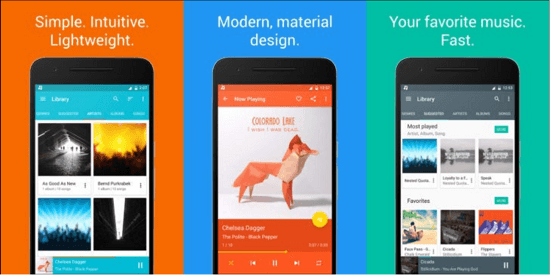
Il suo obiettivo è rendere Shuttle Music Player uno sportello unico per la gestione e l'ascolto della musica. Quindi, ecco perché puoi vedere un sacco di funzioni in Shuttle, inclusa la creazione della playlist, la gestione della coda, la visualizzazione dei testi, il download della grafica e l'impostazione del timer di spegnimento. L'equalizzatore a 6 bande integrato e la riproduzione Gapless migliorano anche la tua esperienza durante l'ascolto della musica. Con la versione a pagamento, puoi utilizzare Chromecast sulla TV, personalizzare temi e layout, sfogliare cartelle e modificare tag musicali.
Parte 2. Shuttle Music Player vs Spotify: quale è meglio?
Potresti chiederti: la maggior parte dei lettori musicali ci consente di riprodurre la musica in ordine casuale, perché Shuttle Music Player dovrebbe essere la mia prima scelta? Sì, la tua confusione sarà risolta dopo aver letto il seguente confronto.
|
Lettore musicale navetta |
Spotify |
|
|
Design |
L'ultima tendenza del design dell'interfaccia utente Android |
Semplicemente |
|
Visualizza testi |
I testi vengono visualizzati automaticamente |
Non |
|
Temi multipli |
Opzioni del tema con la versione a pagamento |
Non |
|
Formati di importazione |
MP3, AAC, OGG, FLAC |
AAC, WAV, WMA per l'abbonamento a pagamento |
|
Prezzi |
$ 2.49 per tutta la vita |
$ 9.99 al mese |
È ovvio che Shuttle Music Player è straordinario come lettore di musica shuffle in quanto ha caratteristiche molto più eccezionali a un prezzo inferiore. Inoltre, come accennato in passato, Shuttle Music Player fatica a diventare uno sportello unico di app per la gestione e la riproduzione della musica.
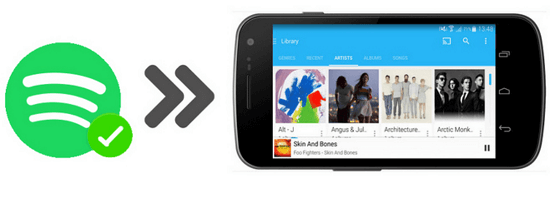
Ora, poiché hai deciso di riprodurre in modo casuale la tua musica su Shuttle Music Player anziché su Spotify, è ora di vedere come. Basta seguire il tutorial qui sotto passo dopo passo.
Parte 3. Come aggiungere e trasferire Spotify Music su Shuttle Music Player
Anche se sia Shuttle Music Player che Spotify supportano OGG Vorbis, il che significa che puoi copiare direttamente la musica di Spotify su Shuttle Music Player dopo aver scaricato i brani Spotify con l'abbonamento Premium.
Tuttavia, pensaci, c'è qualche possibilità che tu abbia bisogno di riprodurre i tuoi brani Spotify su altri dispositivi o programmi, ad esempio Apple TV, Amazon Fire TV, Deezer o un altro editor musicale, equalizzatore o lettore di terze parti? O a volte hai solo bisogno di un backup della tua musica Spotify scaricata nel caso in cui venga eliminata involontariamente?
Se la tua risposta è sì, ti consiglio vivamente di convertire Spotify OGG Vorbis in MP3 poiché non tutti questi dispositivi o programmi supportano la musica OGG. Come convertire OGG in MP3? Lo strumento di cui hai bisogno è TuneFab Spotify Music Converter.
Caratteristiche principali di TuneFab Spotify Music Converter
1. Scarica gratuitamente Spotify Music senza Premium
2. Basta trascinare e rilasciare i brani da convertire
3. Converti OGG in Lossless MP3, WAV, M4A e FLAC
4. Bitrate personalizzato e frequenza di campionamento per una migliore qualità audio
5. Modifica tag ID3 (titoli di canzoni, album e artisti)
6. Goditi Spotify Music su qualsiasi dispositivo
Soluzione sul trasferimento di Spotify Music su Shuttle Music Player
Passo 1. Installa TuneFab Spotify Music Converter
Installa TuneFab Spotify Music Converter sul tuo computer. Quindi, esegui il programma e vedrai la sua interfaccia principale.

Passo 2. Aggiungi Spotify Music to Converter
Fai clic su "Aggiungi file" per mostrare la seguente interfaccia. Quindi, puoi trascinare e rilasciare direttamente i brani da Spotify al convertitore di musica. Sono supportati non solo brani, ma anche album, artisti e playlist. Puoi anche copiare il link che desideri nella casella in basso. Fai clic su "Aggiungi" per andare avanti.

Passo 3. Sfoglia e seleziona Spotify Music
Tutta la musica Spotify che hai appena aggiunto verrà mostrata come screenshot visualizzato. Seleziona tutte le caselle accanto al nome del brano per confermare e fai nuovamente clic su "Aggiungi".

Passo 4. Raccogli MP3 come formato di uscita
TuneFab Spotify Music Converter supporta MP3, M4A, WAV e FLAC come formati di output. Tuttavia, MP3 sarà altamente consigliato perché è il formato musicale più popolare che supporta ampiamente quasi tutti i dispositivi e programmi. Vai su "Opzioni" > "Avanzate" e scegli "MP3" dall'elenco a discesa. Fare clic su "Salva" per andare avanti.

Nota: Sono inoltre supportati SampleRate e Bitrate per personalizzare una migliore qualità del suono.
Passo 5. Inizia la conversione di Spotify Music in MP3
Premi semplicemente su "Converti" per iniziare a convertire la musica di Spotify OGG in MP3. E in pochi secondi, la conversione sarà completata.

Passaggio 6. Aggiungi e trasferisci Spotify su Shuttle Music Player
Individua i brani Spotify che hai appena convertito in MP3 e copia questi file MP3 su smartphone, computer, tablet, TV o qualsiasi altro dispositivo che desideri e tutti i brani verranno visualizzati nella tua libreria.
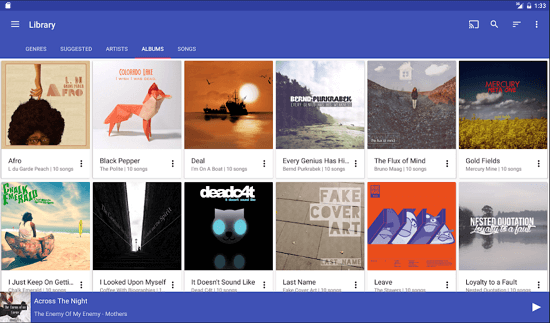
Questo è tutto! È molto facile trasferire la musica di Spotify su Shuttle Music Player, vero? Con gli stessi semplici passaggi, puoi trasferire le playlist musicali di Spotify su Apple Music, utilizzare Spotify con Virtual DJ per la festa e così via. Non esitare a farci sapere se hai altre domande.












